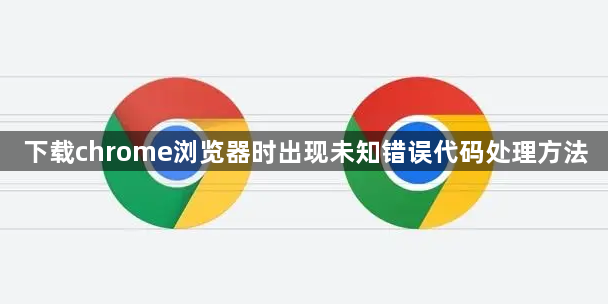
1. 检查系统兼容性
- 确保操作系统版本符合Chrome最低要求。例如,Windows需为Win7及以上版本,Mac需支持macOS 10.10及以上。若系统过旧,需先升级系统再尝试安装。
2. 重新下载官方安装包
- 访问Google官方下载页面(https://www.google.com/chrome/),删除现有安装文件后重新下载。建议使用Chrome浏览器直接下载,避免第三方工具导致文件损坏。
3. 修复系统文件
- 按`Win+R`键输入`cmd`,在命令行中执行`sfc /scannow`,系统将自动扫描并修复损坏的系统文件。此过程可能耗时较长,需耐心等待完成。
4. 清理旧版本残留文件
- 删除以下路径中的残留文件夹:
- Windows:`C:\Users\用户名\AppData\Local\Google`
- Mac:`~/Library/Application Support/Google`
- 按`Win+R`键输入`regedit`,在注册表中删除与`Google`或`Chrome`相关的项(操作前建议备份注册表)。
5. 关闭防火墙或添加白名单
- 临时关闭Windows防火墙或杀毒软件,再次尝试安装。若成功,需在防火墙设置中将`googleupdate.exe`和`setup.exe`添加到信任列表。
6. 以管理员身份运行安装程序
- 右键点击安装文件,选择“以管理员身份运行”,可解决因权限不足导致的安装失败问题。
7. 检查磁盘空间与权限
- 确保系统盘(如C盘)剩余空间充足,且当前用户对安装目录有写入权限。可右键点击安装文件夹,选择“属性”->“安全”选项卡,手动调整权限。

